您好,登錄后才能下訂單哦!
您好,登錄后才能下訂單哦!
首要工作:工作環境準備
1、配置IP地址(自己根DC的IP地址,DNS地址必須指定,網關可以先不管),如下圖所示: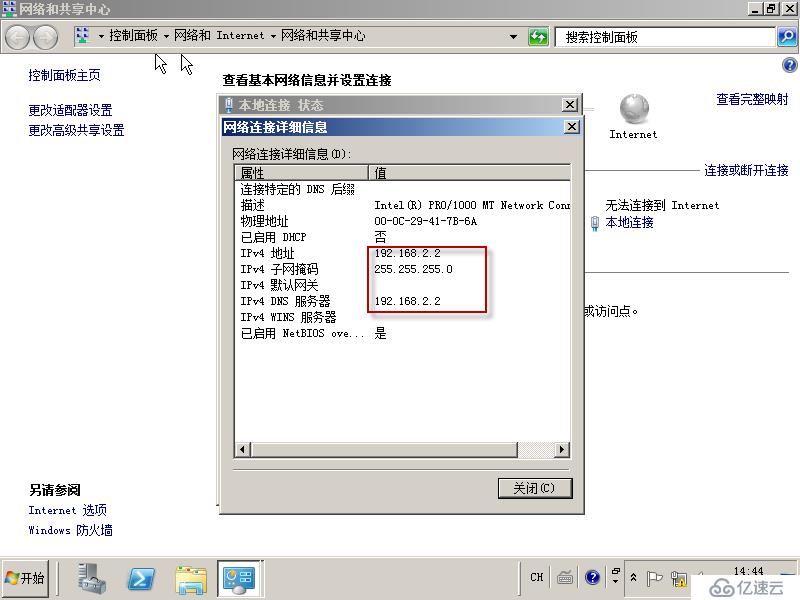
2、配置AD的安裝向導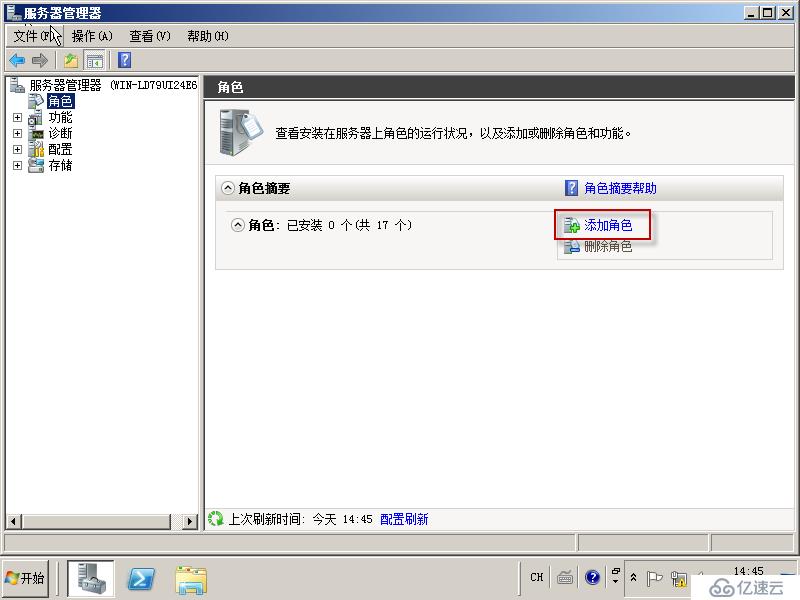
點擊添加.NET Framework 3.5.1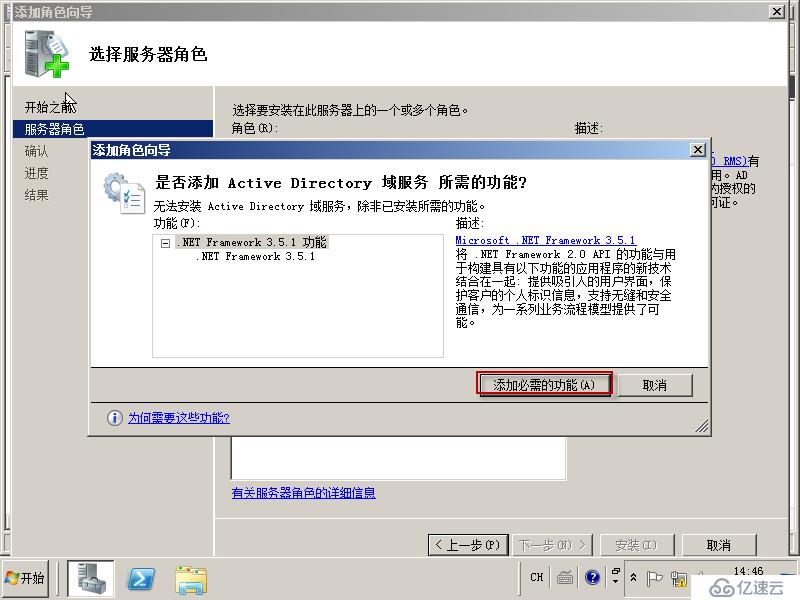
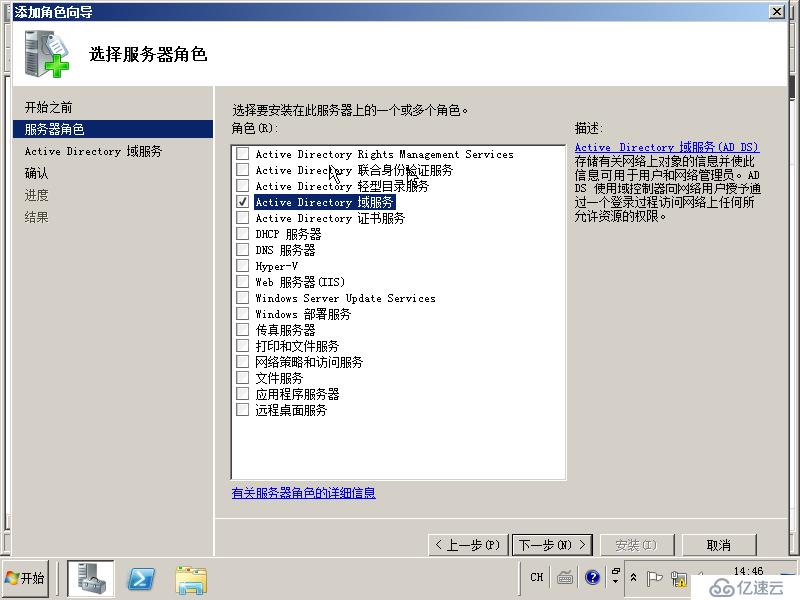
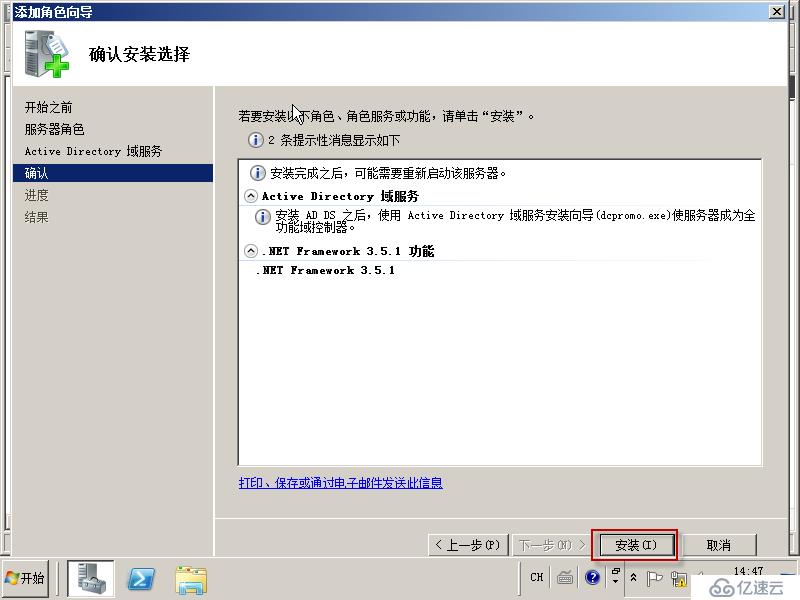
AD的配置向導添加完成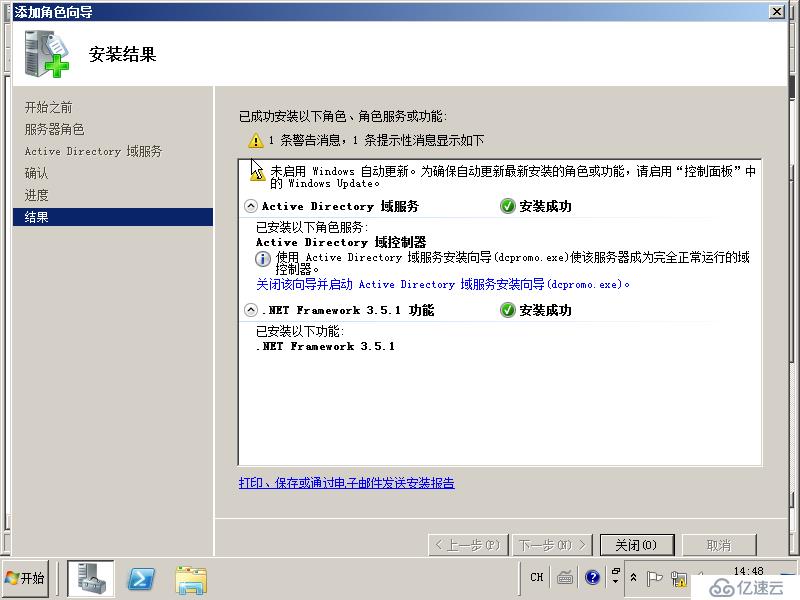
3、安裝第一臺根DC
安裝AD,這臺AD為域控制器的第一臺AD,根AD,也是第一臺域控制器(DC),這里我使用的圖形化的安裝,安裝過程十分的順利,如下所示: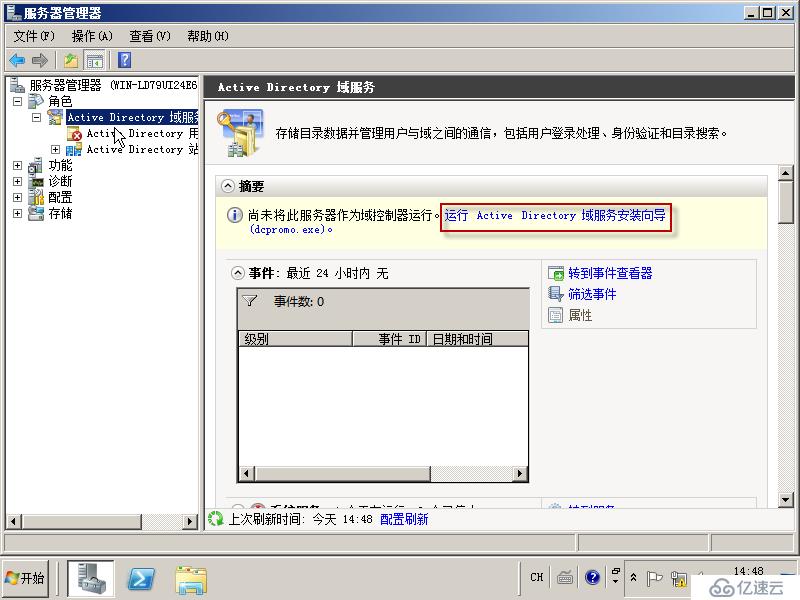
這樣需要注意一下,因為這里搭建的是第一臺根DC,所以這里“選擇在新林中新建域”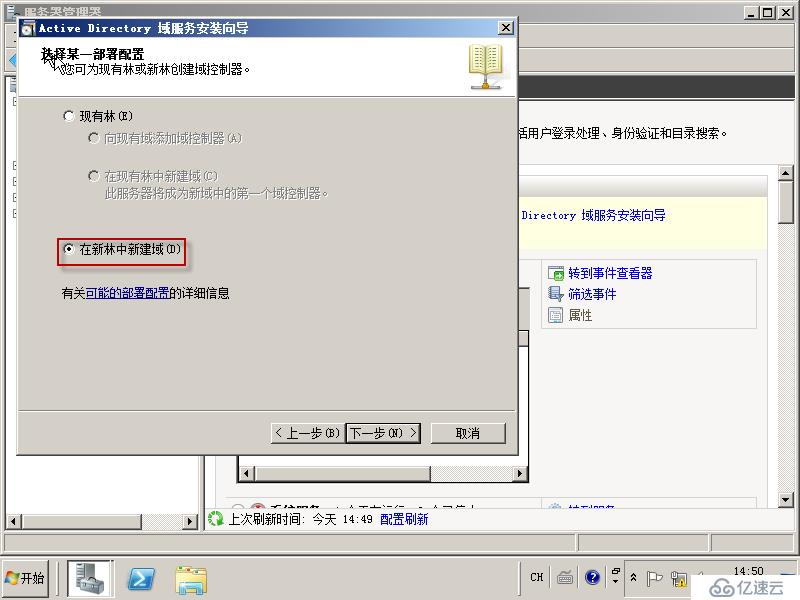

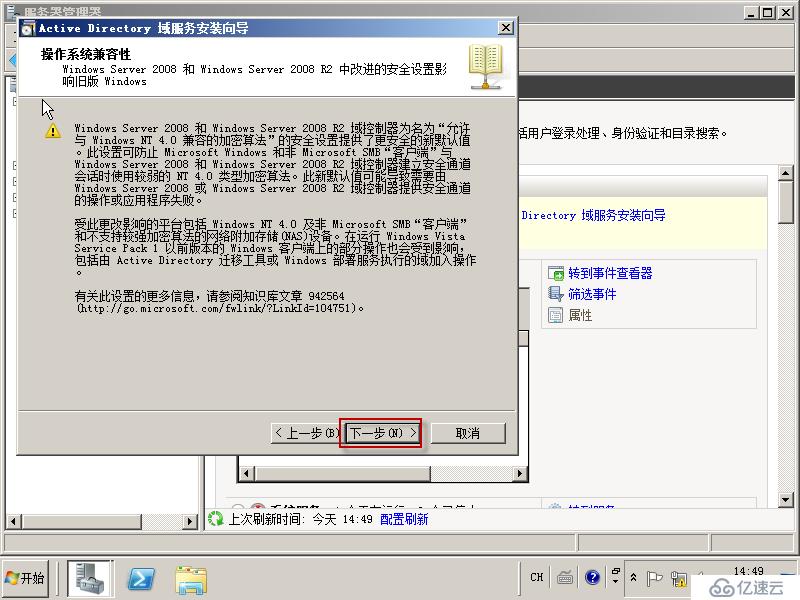
給根DC取一個域名:例如:contoso.com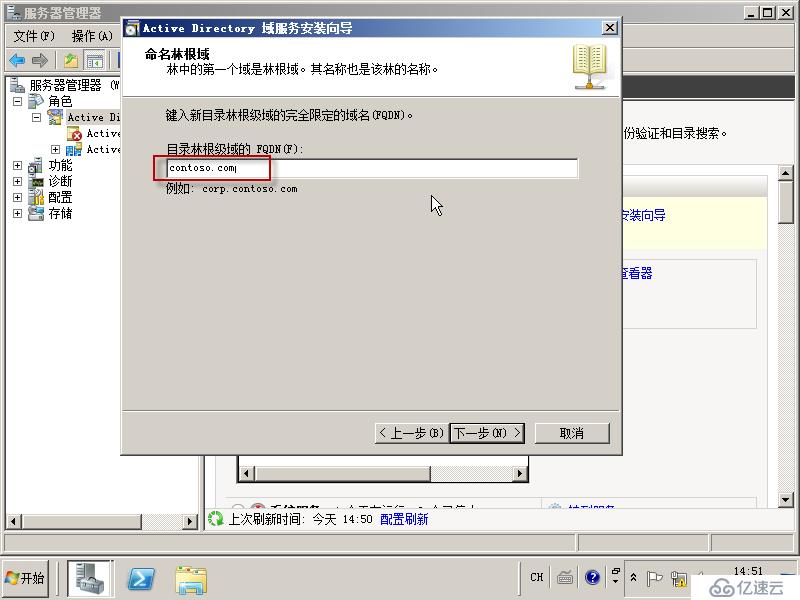
這里需要注意一下,在選擇林功能級別的時候,需要考慮到你自己的公司里面的服務器是否還有windows server 2003的,如果有的話,這里的林功能級別選擇windows server 2003最低級別的即可,方便以后windows server 2003的服務器的升級,我這里是為了充分發揮它的性能就選擇更高級別的,所以就這樣設計的,在選擇的時候斟酌一下即可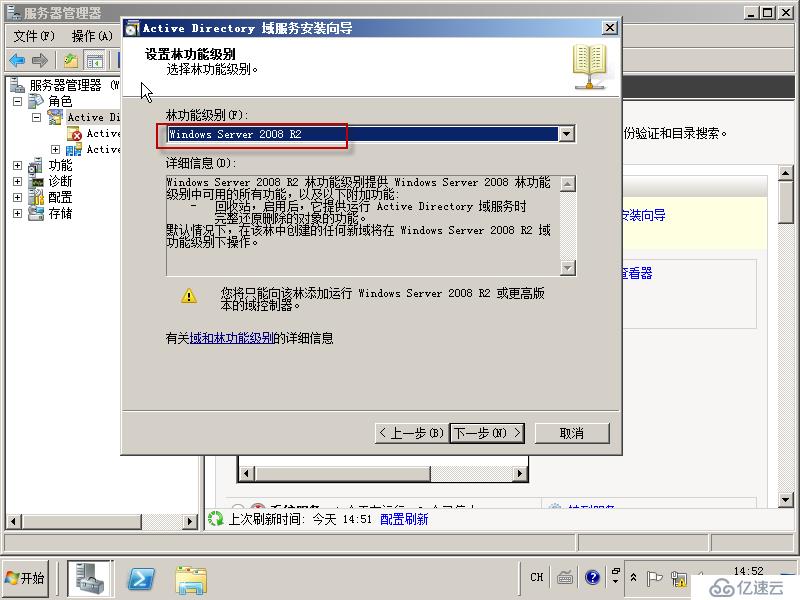

這里出現這個提示,不用驚慌害怕,這是正常的事情,這是因為我在搭建DC的時候事先沒有搭建DNS服務器導致的,一般情況下也不建議事先去搭建DNS,這樣比較的麻煩,還有可能導致后面在搭建DC的時候出錯,所以在搭建DC的時候順便把DNS服務器安裝上,這樣可以避免報錯,又減化安裝的過程,一舉兩得,所以在這里點擊“是”即可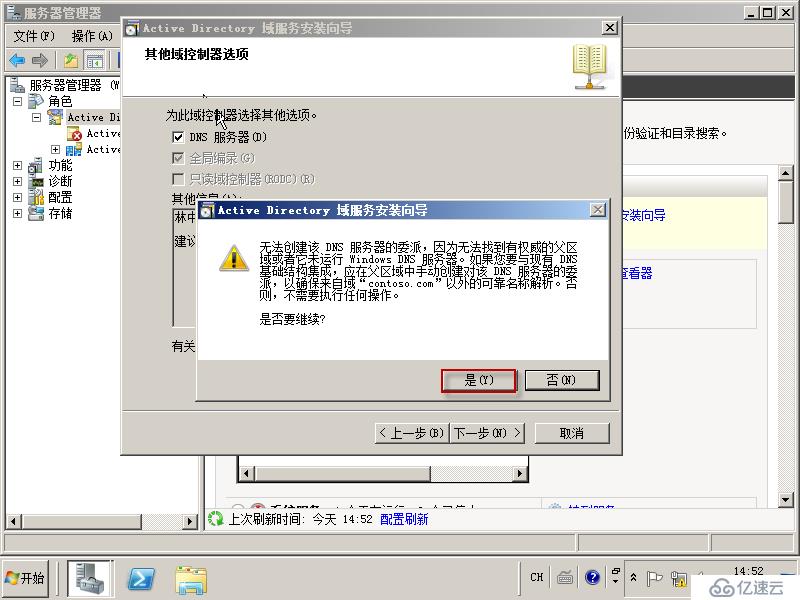
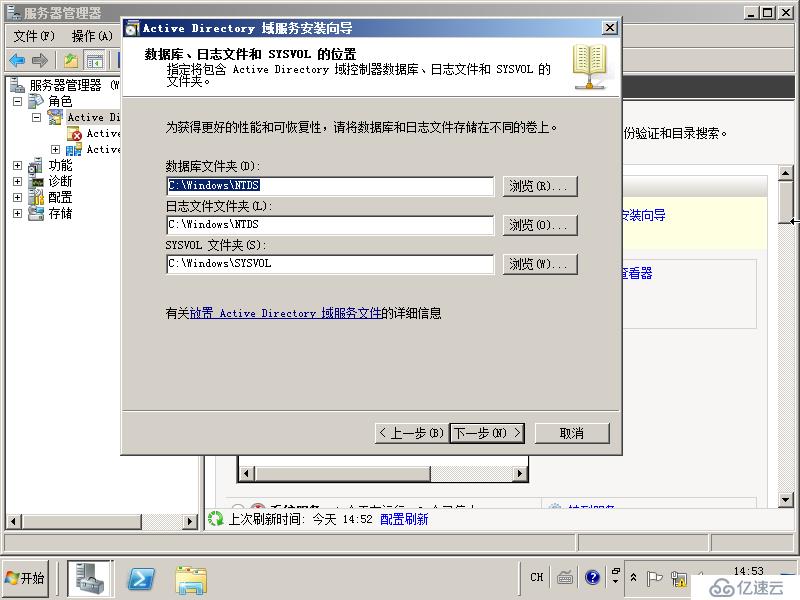
這個地方需要注意一下,根DC服務器的還原性密碼,需要卸載DC的時候需要提供的密碼,所以這個密碼一定要保存好,復雜一點,忘記也沒有關系,不然后果影響非常的大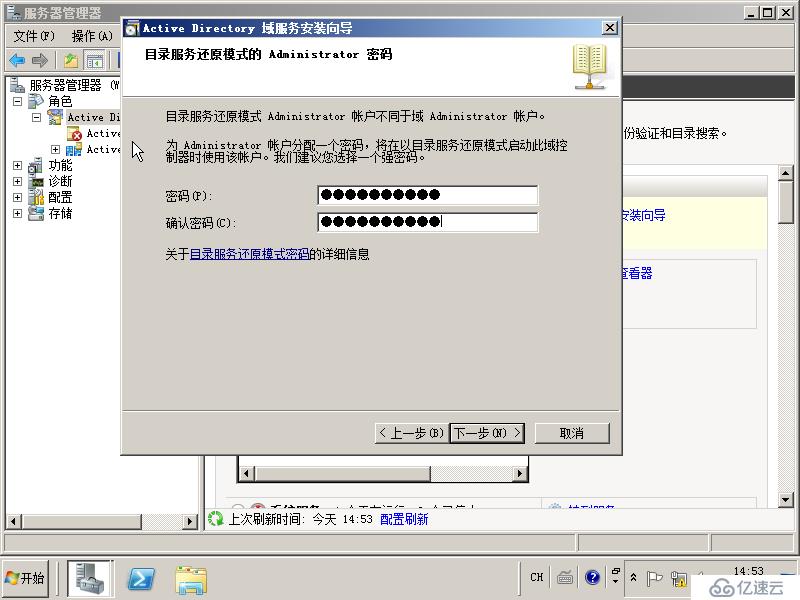

到這一步,說明安裝非常的順利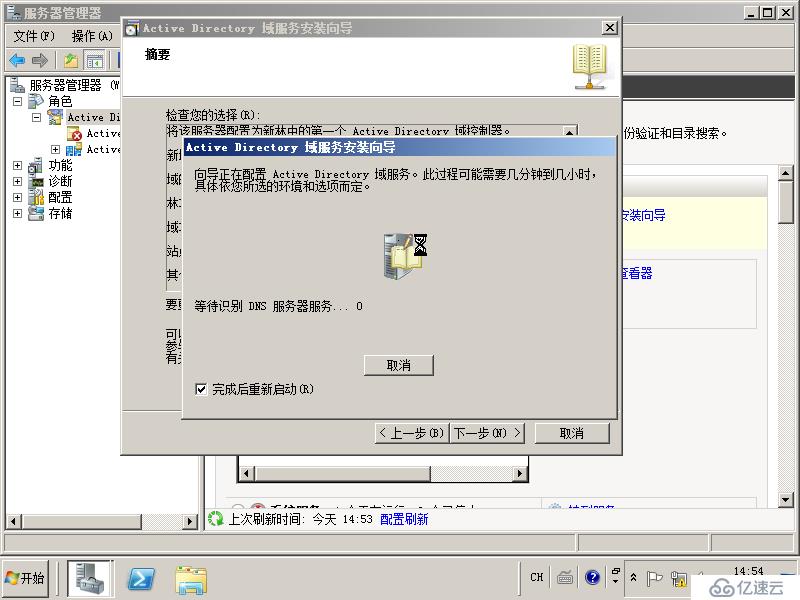
搭建好的根DC的DNS主機記錄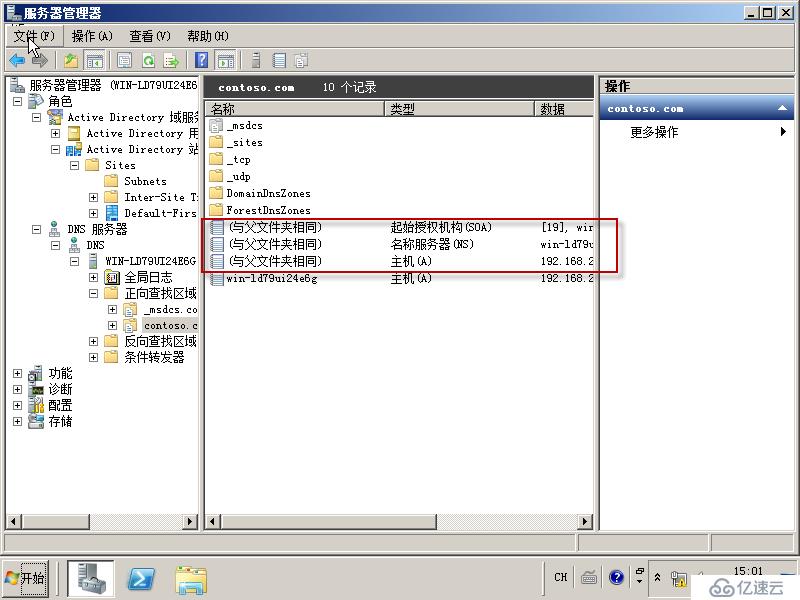
計算機工作組的改變,以前是“工作組:workgroup”,現在是“域:contosoto.com”到這里有關第一臺根DC的搭建完畢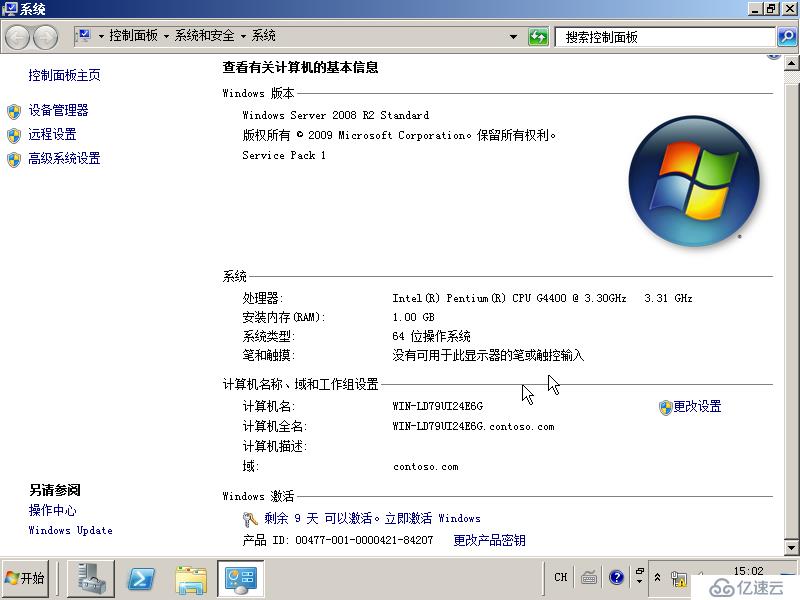
免責聲明:本站發布的內容(圖片、視頻和文字)以原創、轉載和分享為主,文章觀點不代表本網站立場,如果涉及侵權請聯系站長郵箱:is@yisu.com進行舉報,并提供相關證據,一經查實,將立刻刪除涉嫌侵權內容。